怎么卸载英伟达驱动程序
时间:2021-11-03 15:28
阅读: 次
英伟达(NVIDIA)为Windows电脑开发控制显卡和图形处理单元(GPU)的软件驱动程序。如果你想安装其他制造商生产的新GPU,或者想从电脑上直接卸载NVIDIA,你可以从“控制面板”上进行操作。你还可以手动删除NVIDIA的隐藏文件夹,并从“注册表”中删除任何NVIDIA文件夹。
方法1卸载NVIDIA驱动程序
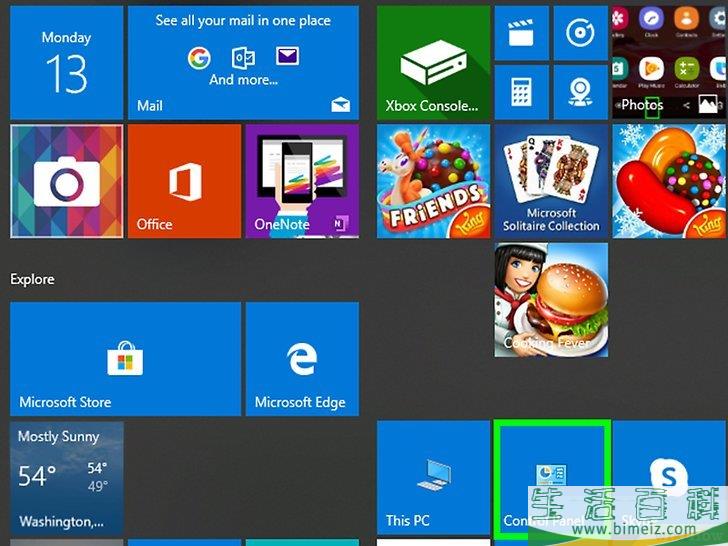
1打开“控制面板”。 通过以下怎么卸载英伟达驱动程序的方法打开“控制面板”:
- 点击左下角的Windows“开始”菜单。
- 输入控制面板 。
- 点击搜索结果列表中的
控制面板 。
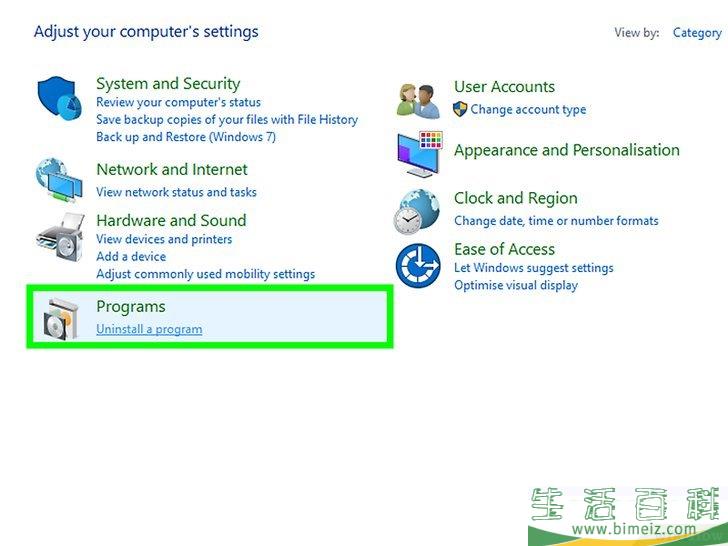
2点击卸载程序 。 它在“控制面板”中的“程序”下面。所有程序和应用程序的完整列表将会显示在屏幕上。
- 如果你使用的是Windows 8,右击“开始”菜单,并点击
程序和功能 。
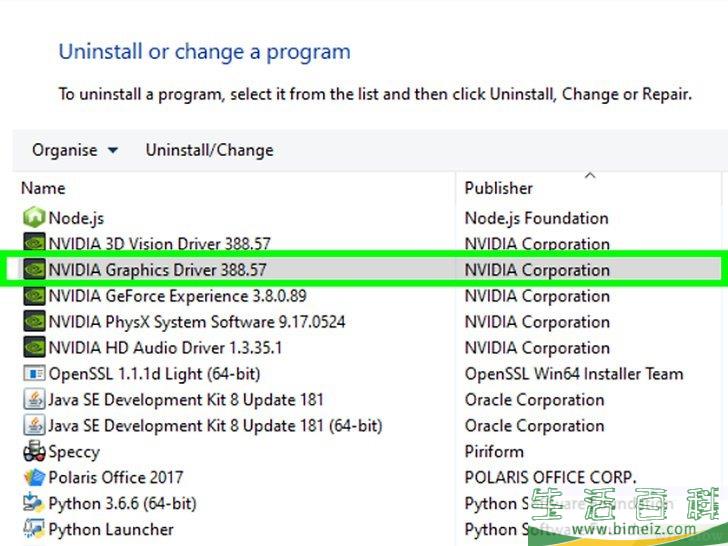
3向下滚动并点击NVIDIA 图形驱动程序 。 所有程序都按字母顺序在“程序和功能”页中列出。“NVIDIA 图形驱动程序”是主要组件。
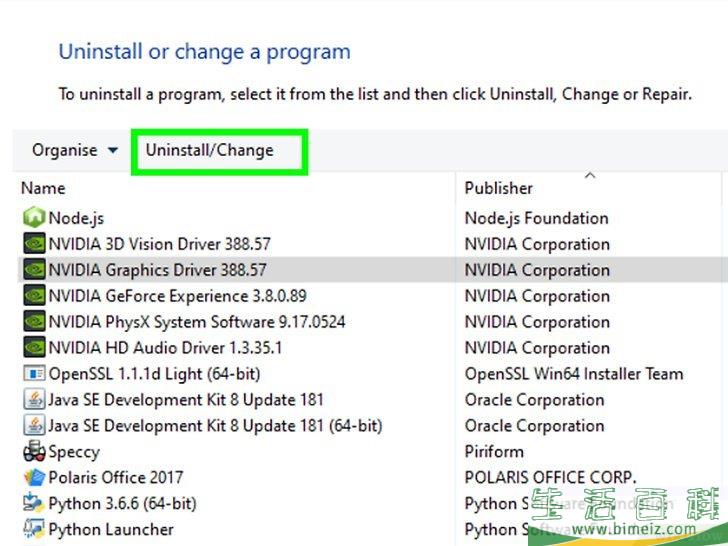
4点击卸载/更改 。 它是软件列表顶部的第二个选项卡。点击将打开NVIDIA卸载程序。

5点击卸载 。 这样就会卸载NVIDIA组件。
- 卸载时,屏幕可能会变黑几次。别担心,这很正常。
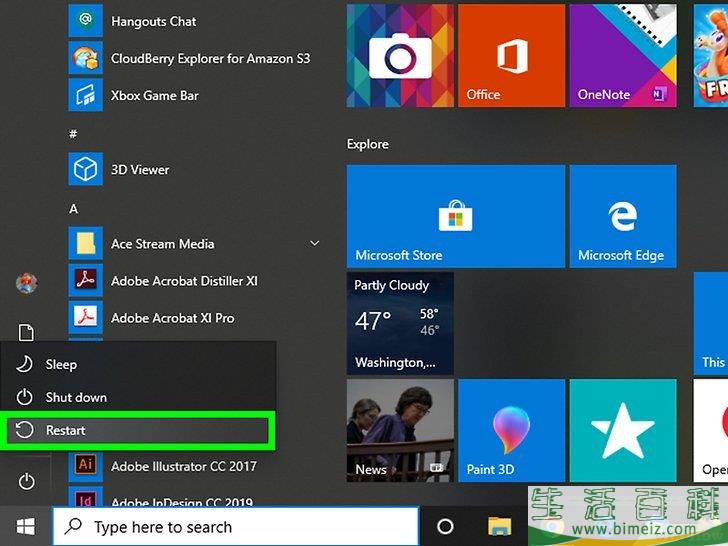
6点击立即重新启动 。 当卸载完图形驱动程序后,电脑将需要重新启动。现在就重启吧。
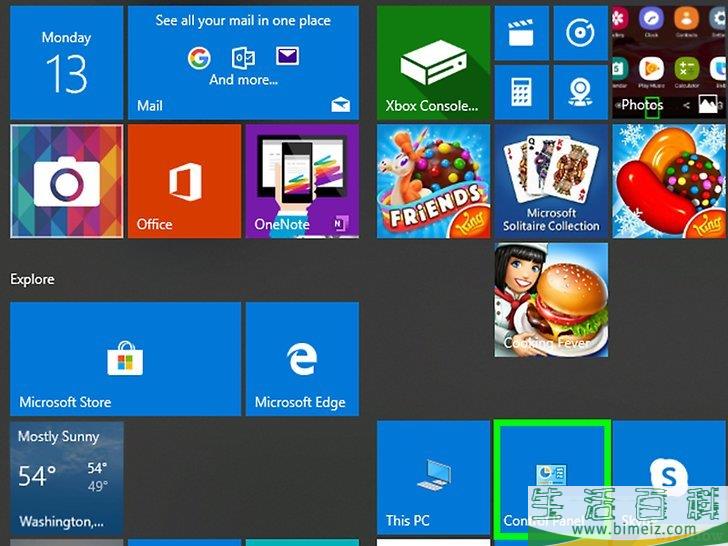
7打开“控制面板”。 通过以下怎么卸载英伟达驱动程序的方法打开“控制面板”:
- 点击左下角的Windows“开始”菜单。
- 输入控制面板 。
- 点击搜索结果列表中的
控制面板 。
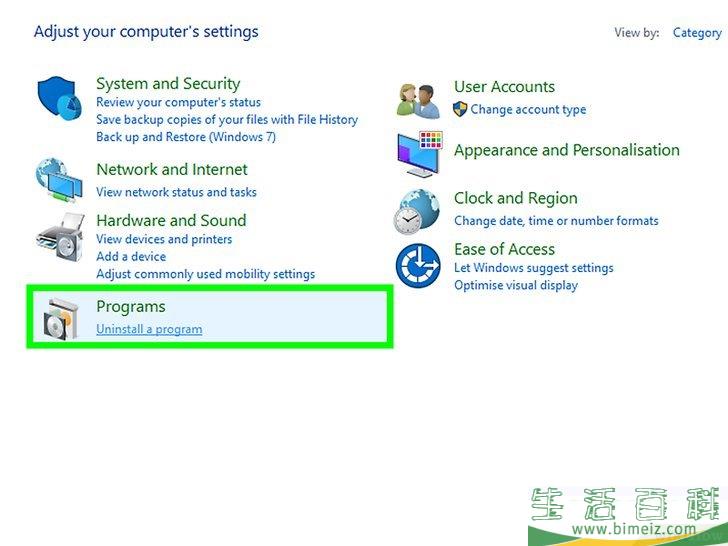
8点击卸载程序 。 它在“控制面板”中的“程序”下面。这样就会打开“程序和功能”列表。
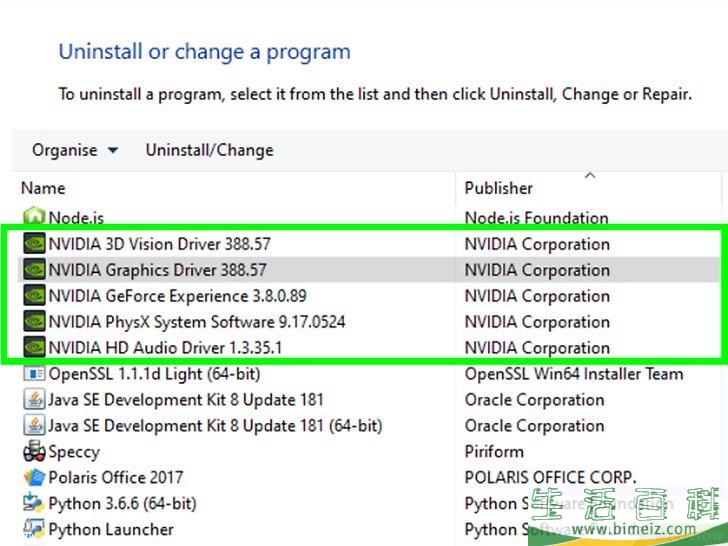
9卸载剩余的NVIDIA组件。 可能还有一些额外的NVIDIA组件没有卸载。包括,“NVIDIA GeForce Experience”、“NVIDIA PhysX系统软件”、“NVIDIA 3D视频控制器”等。单击其中一个组件并点击
卸载/更改 。按照提示卸载组件。对“程序和功能”列表中的每个NVIDIA组件重复上述操作。
- 如果要求重新启动电脑,那就按照要求操作。 广告
方法2删除NVIDIA文件夹
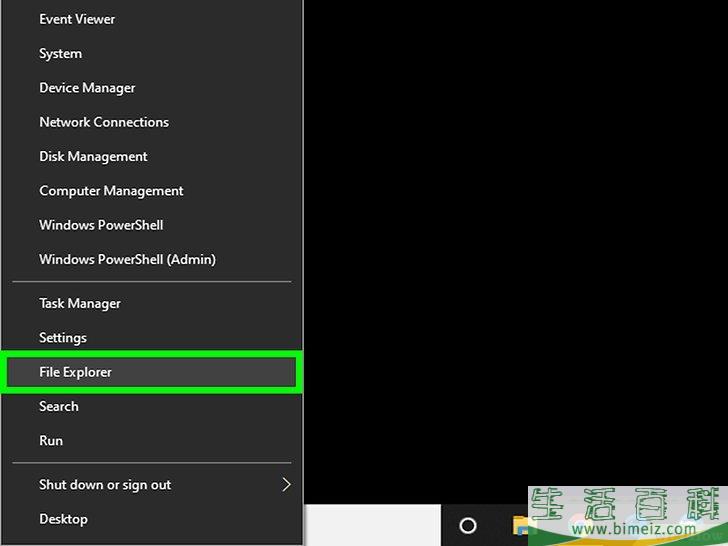
1打开“Windows资源管理器”
 。
它的图标类似于一个带有蓝色夹子的文件夹。它在屏幕底部的任务栏中。
。
它的图标类似于一个带有蓝色夹子的文件夹。它在屏幕底部的任务栏中。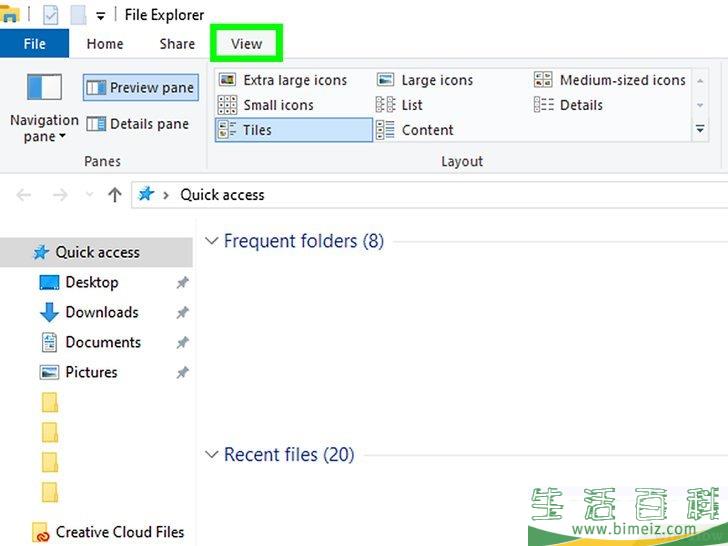
2点击查看 选项卡。 它在屏幕顶部的菜单栏中。
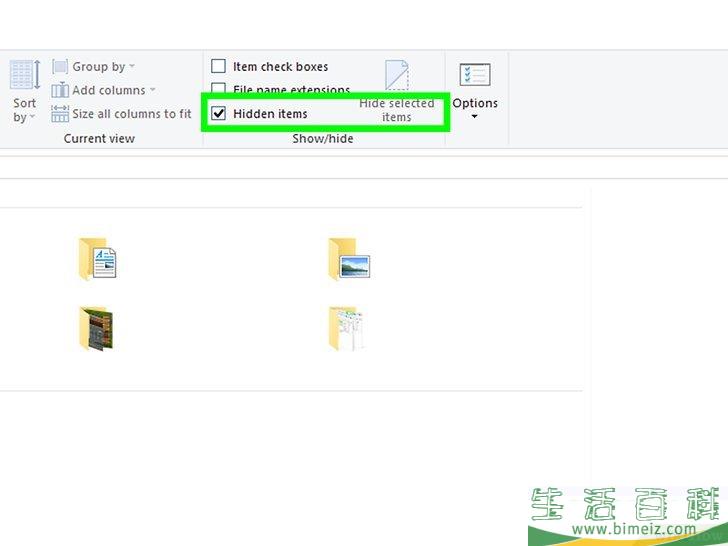
3在“隐藏项目”旁边的框
 中打勾。
这样就会显示电脑上默认隐藏的所有文件和文件夹,包括包含注册表项的文件夹。
中打勾。
这样就会显示电脑上默认隐藏的所有文件和文件夹,包括包含注册表项的文件夹。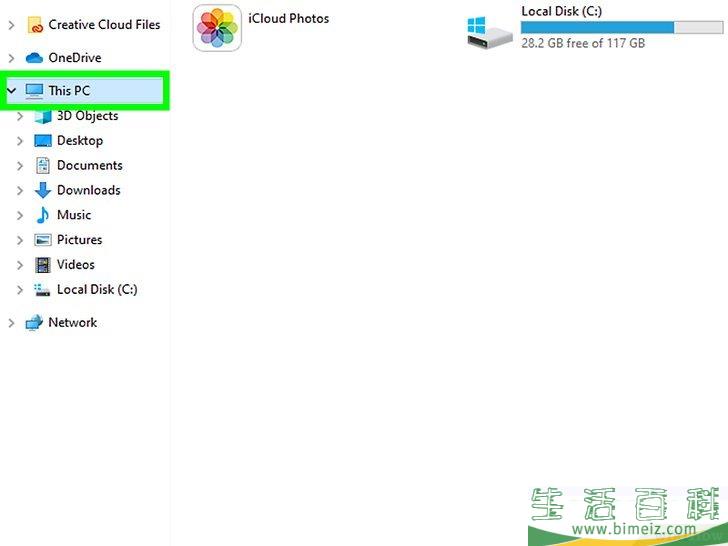
4点击此电脑 。 它在菜单栏左侧,旁边是一个类似电脑屏幕的图标。这样就会显示连接电脑的所有驱动器。
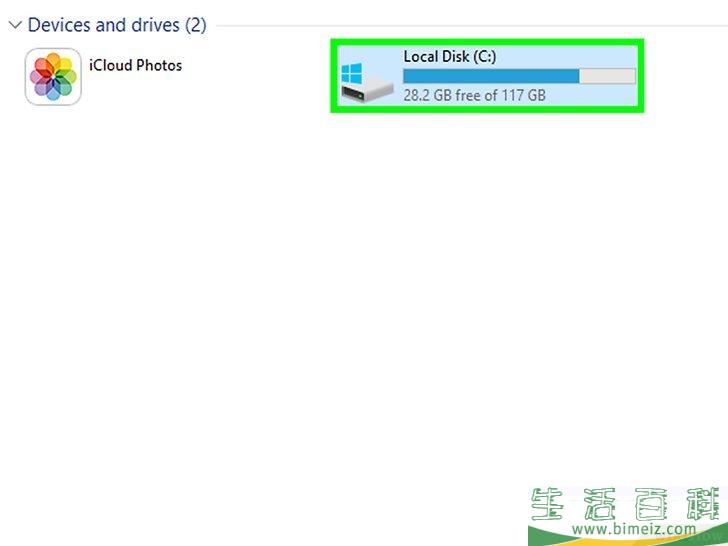
5点击包含Windows安装的驱动器。 它旁边是一个带有Windows标志的硬盘图标。最有可能是C:盘。它可能被标记为“OS (C:)”、“本地磁盘(C:)”、“系统(C:)”或者你电脑的名称。
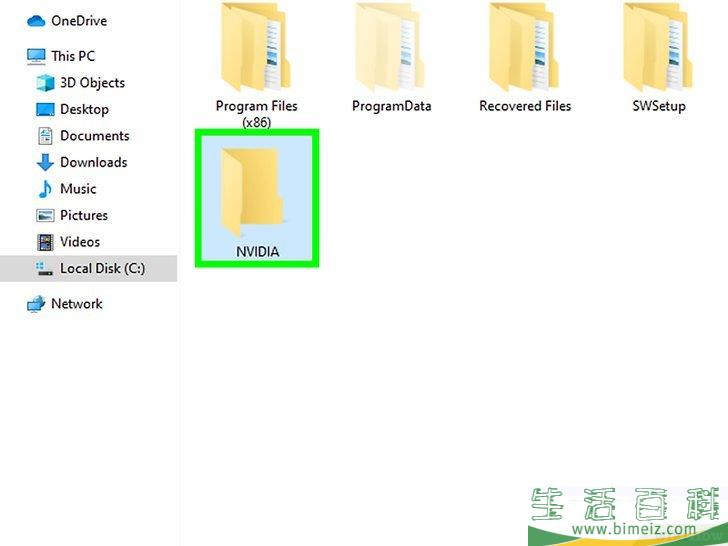
6点击NVIDIA文件夹,并按删除。 如果在根文件夹中看到NVIDIA文件夹,点击它,并按“删除”键删掉这个文件夹。
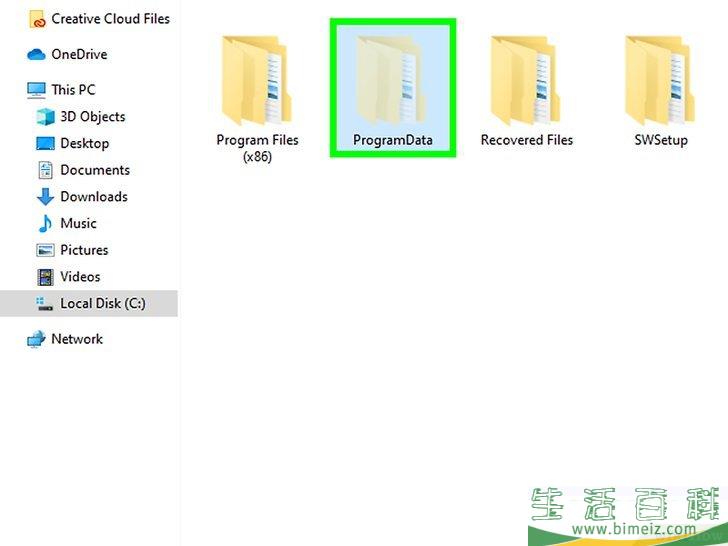
7打开标签为“ProgramData”的灰色文件夹。 它是根驱动器中隐藏的文件夹之一。
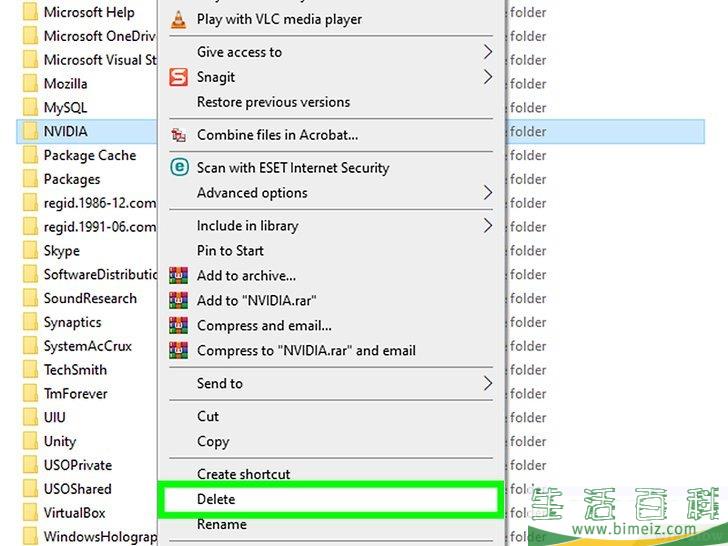
8删除所有NVIDIA文件夹。 在ProgramData文件夹中查找任何NVIDIA或NVIDIA Corporation文件夹,单击选择它们。然后按“删除”键。
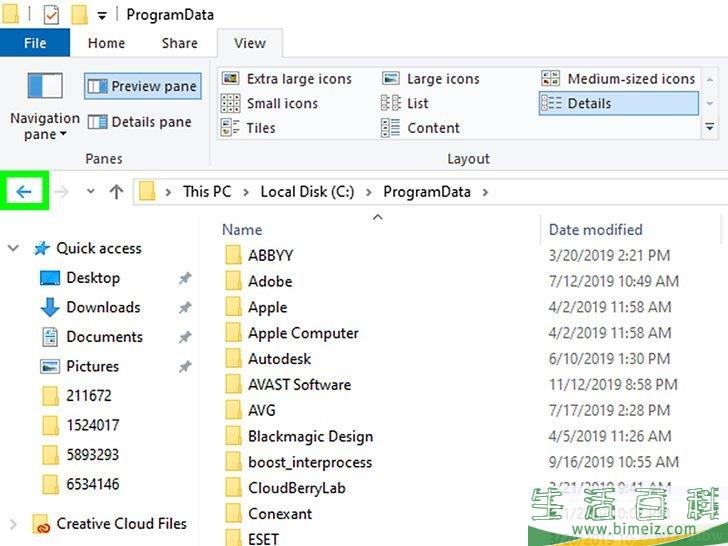
9点击返回箭头,回到Windows Install (C: )盘。点击“Windows资源管理器”顶部的返回箭头可以回到Windows Install磁盘。
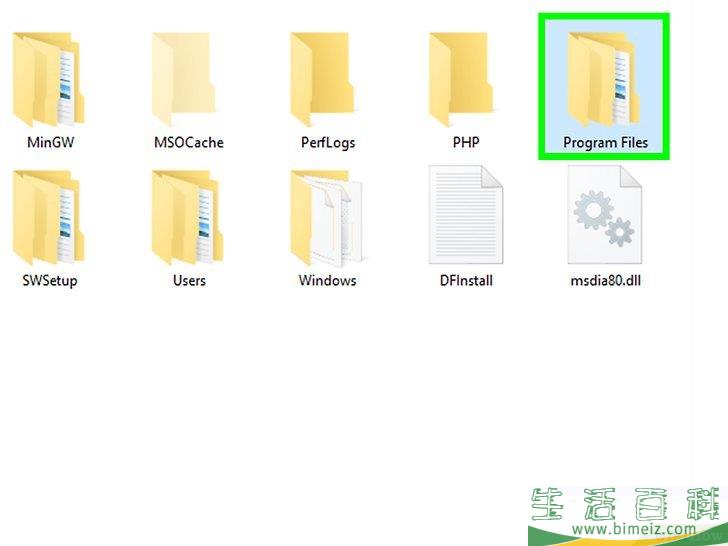
10打开“Program Files”文件夹。 它在Windows install (C:)盘中。
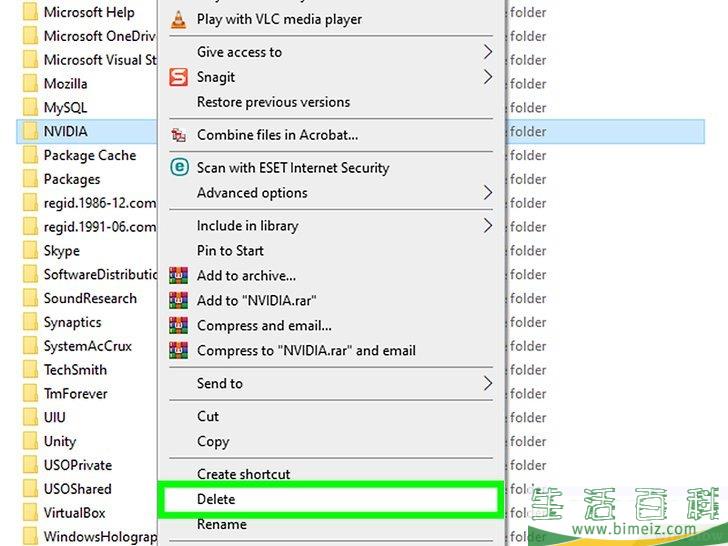
11删除所有NVIDIA文件夹。 在Program Files中,点击NVIDIA或NVIDIA Corporation内的所有文件夹,并按“删除”键。然后回到Windows Installation驱动器。
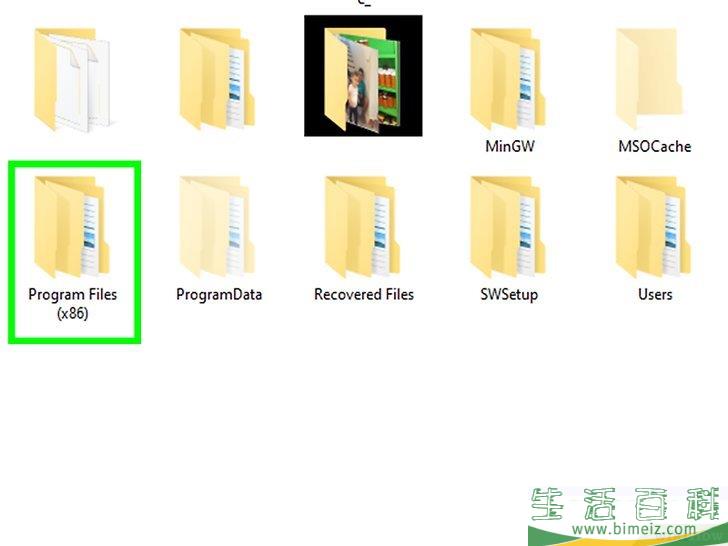
12打开“Program Files (x86)”文件夹。 如果你是64位版本的Windows,还会有“Program Files (x86)”文件夹。点击文件夹来打开它。它在Windows install (C:)驱动器中。
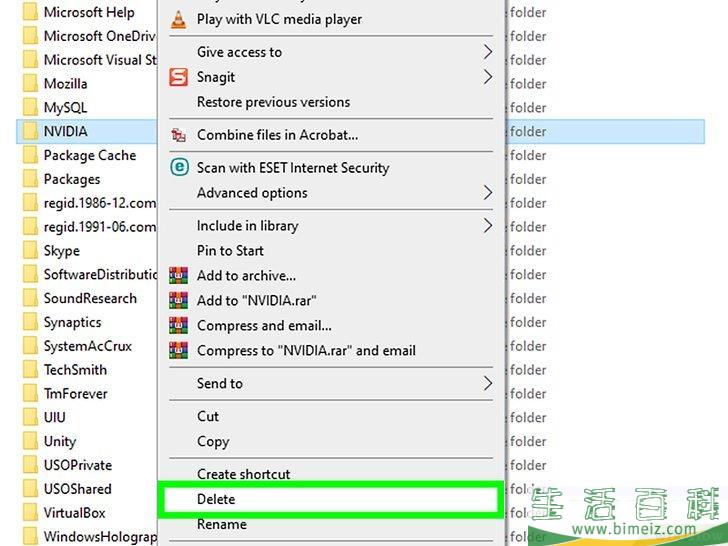
13删除所有NVIDIA文件夹。 在Program Files中,点击NVIDIA或NVIDIA Corporation内的所有文件夹,并按“删除”键。然后回到Windows Installation驱动器。
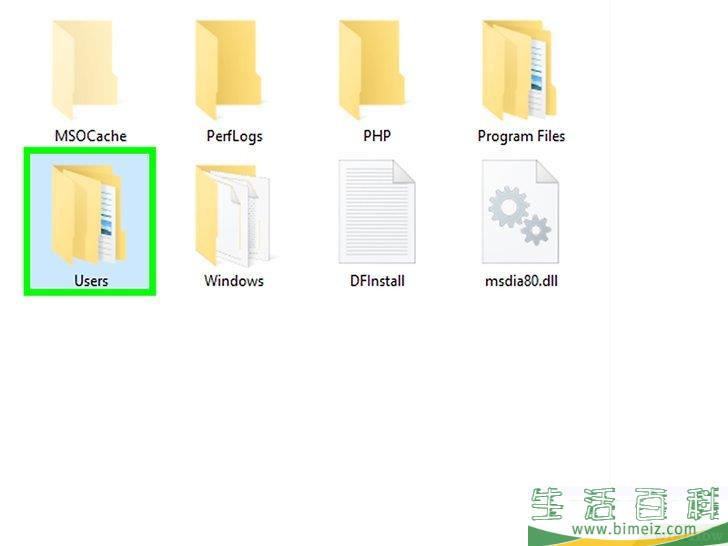
14打开“用户”文件夹,点击Windows用户名文件夹。 “用户”文件夹在“Windows Install驱动器”中。它包含电脑上每个Windows用户的文件夹。点击包含你的用户名的文件夹。
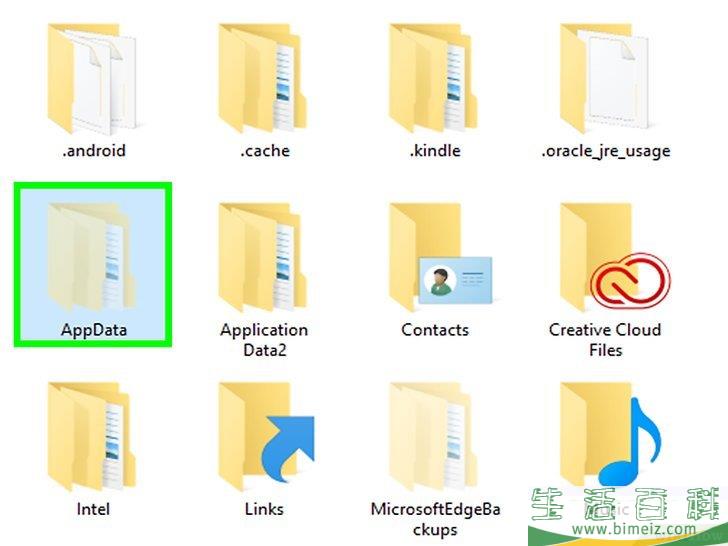
15打开“AppData”文件夹。 它在“用户”文件夹中。
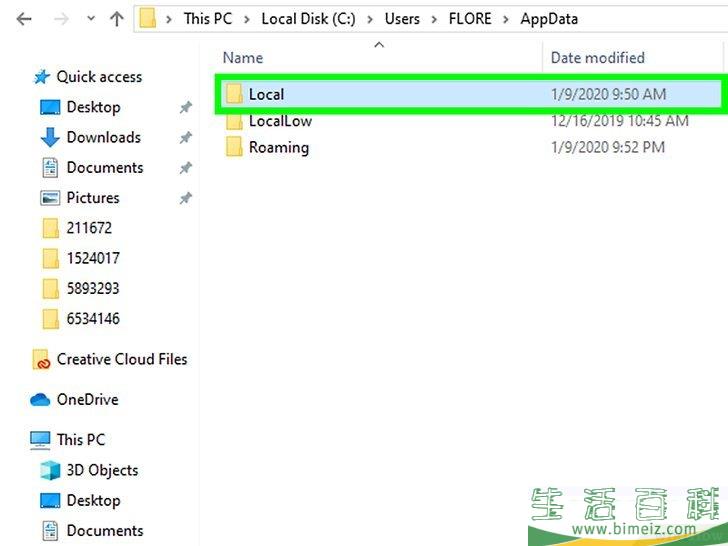
16打开“Local”文件夹。 它在AppData文件夹中。
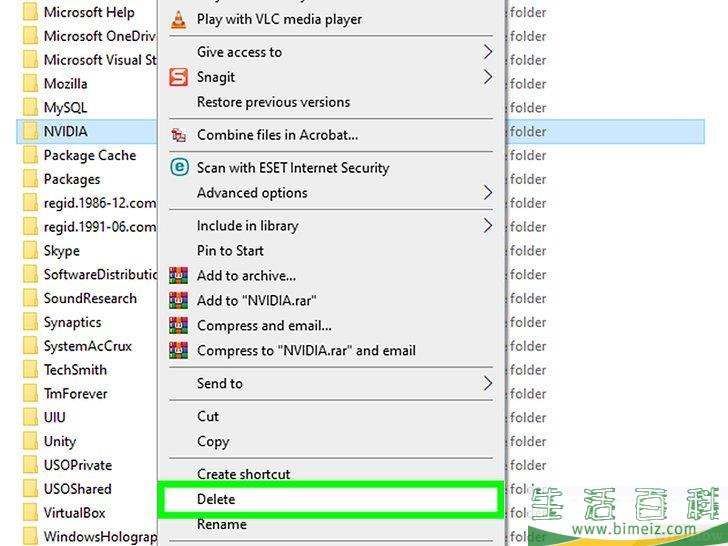
17删除所有NVIDIA文件夹。 点击NVIDIA或NVIDIA Corporation内的所有文件夹,并按“删除”键。
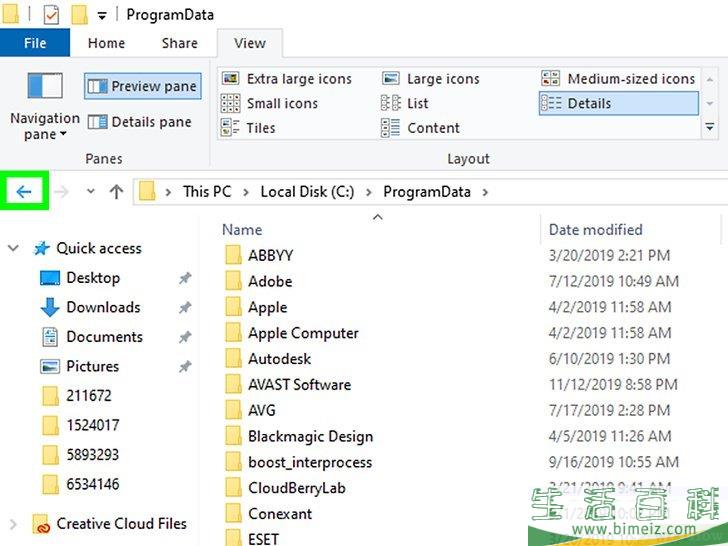
18点击返回箭头。 它在“Windows资源管理器”窗口顶部。这样就可以返回AppData文件夹。

19打开“Roaming”文件夹。 它在AppData文件夹中。
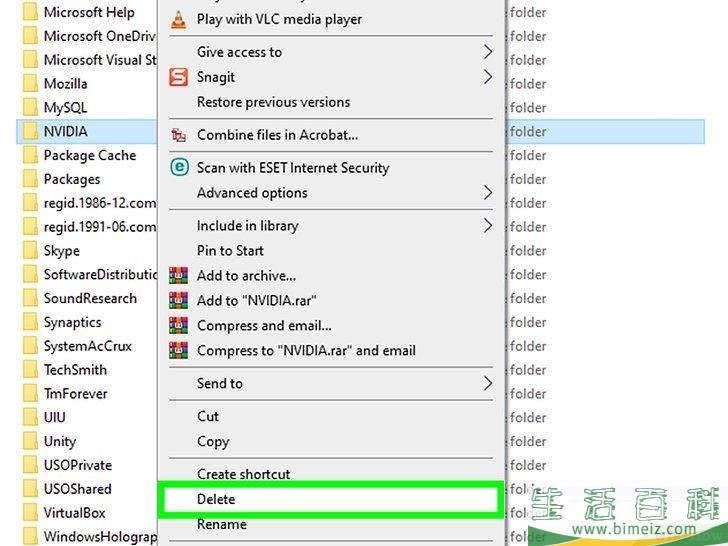
20删除所有NVIDIA文件夹。 点击NVIDIA或NVIDIA Corporation内的所有文件夹。然后按“删除”键删除文件夹。 广告
方法3删除NVIDIA注册表项(仅限高阶用户)

1点击“开始”菜单
 。
它是Windows任务栏中带有Windows标志的图标。
。
它是Windows任务栏中带有Windows标志的图标。 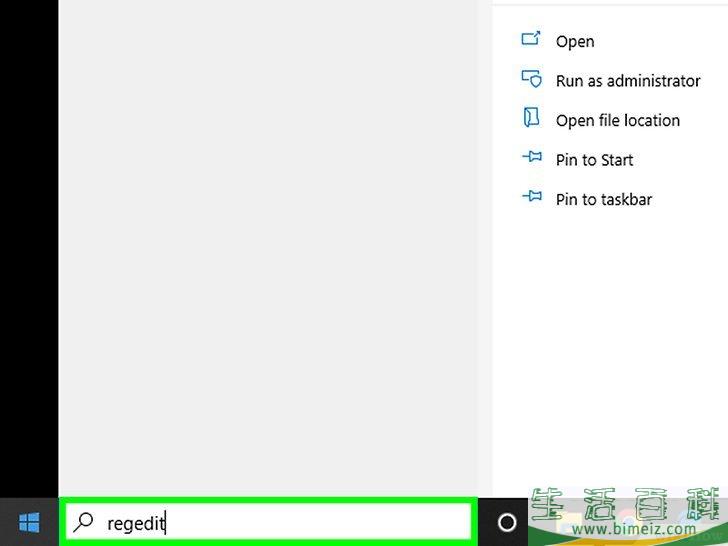
2输入regedit 。 这样就会在Windows“开始”菜单的顶部显示“注册表编辑器”。
警告: 从“注册表”中删除项可能会对操作系统造成永久性损害。请自行承担风险!
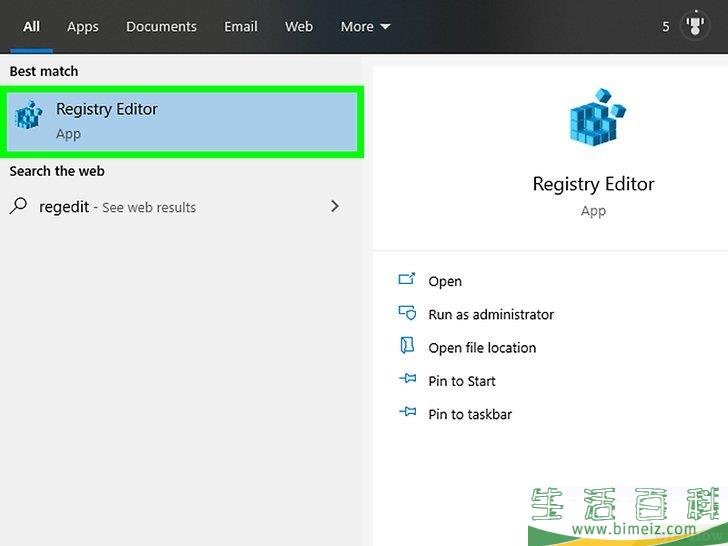
3点击regedit 。 这样就会打开“注册表编辑器”窗口。
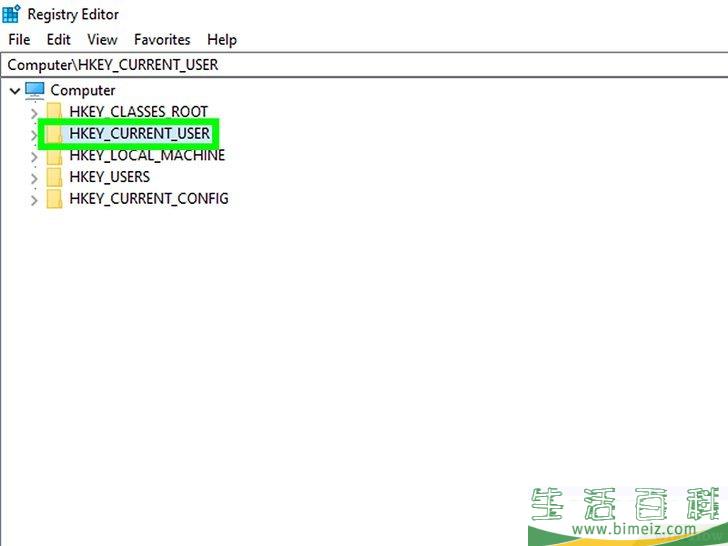
4点击“HKEY_CURRENT_USER”旁边的箭头。 它在左侧栏文件夹的左边。这样将显示“HKEY_CURRENT_USER”文件夹中的所有文件夹。
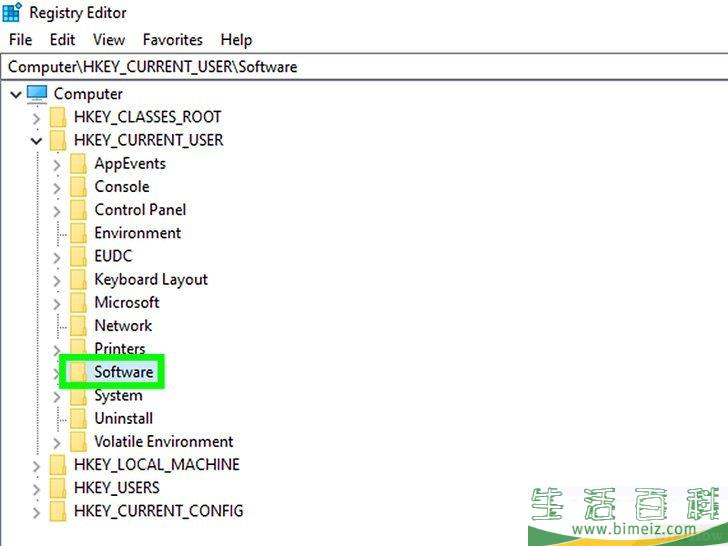
5单击“Software”文件夹旁边的箭头。 Software文件夹在左侧栏的“HKEY_CURRENT_USER”下面。
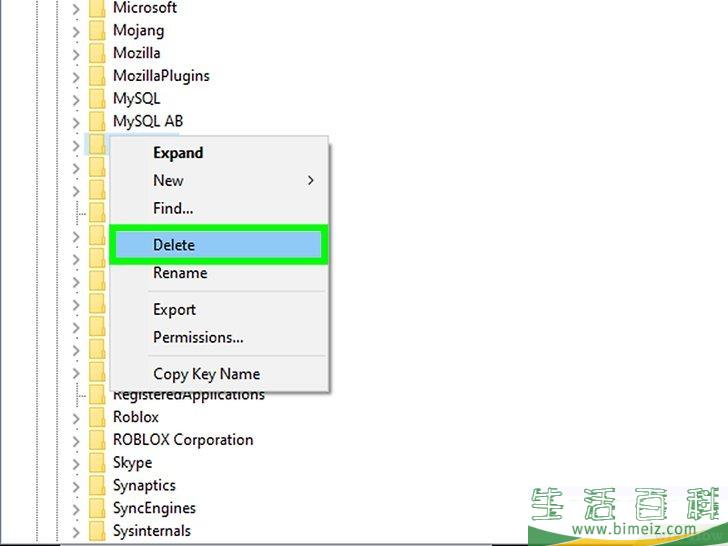
6删除所有“NVIDIA”文件夹。 在左侧的侧栏中寻找NVIDIA或NVIDIA Corporation文件夹。点击它们,然后按“删除”键。
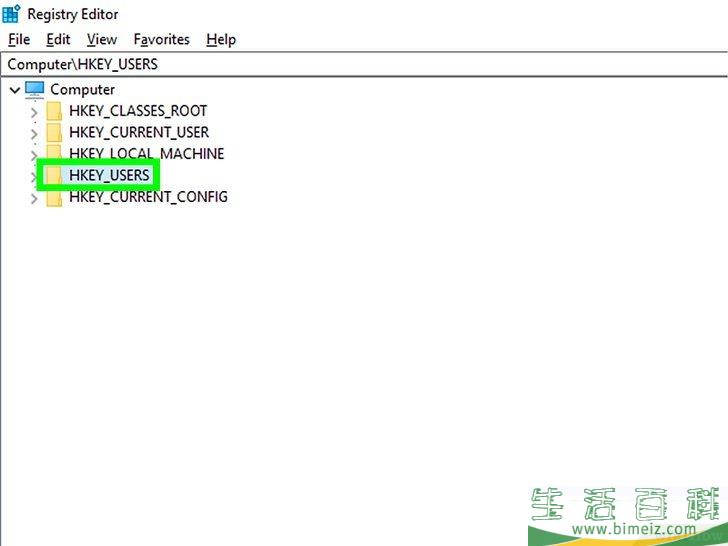
7点击“HKEY_USERS”文件夹旁边的箭头。 它在左侧“HKEY_USERS”文件夹的左边。这个文件夹包含许多其他注册表文件夹,包括“.DEFAULT”文件夹和其他几个带有数字标题的文件夹。
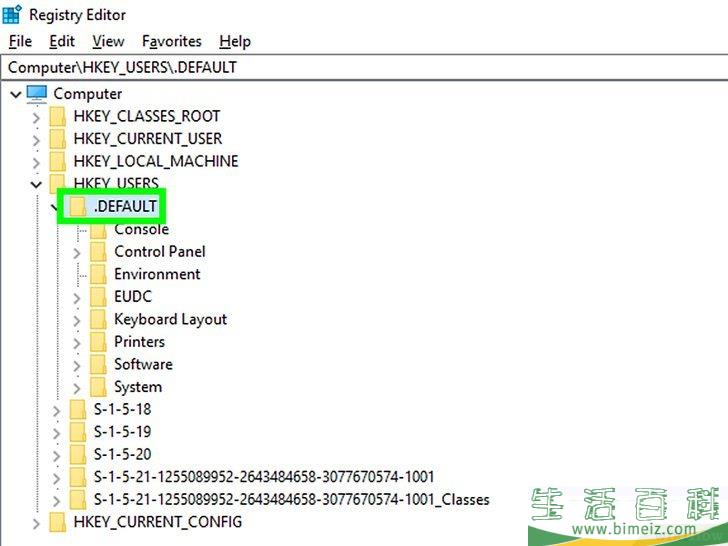
8点击“.DEFAULT”文件夹旁边的箭头。 箭头位于侧边栏中的文件夹左侧。
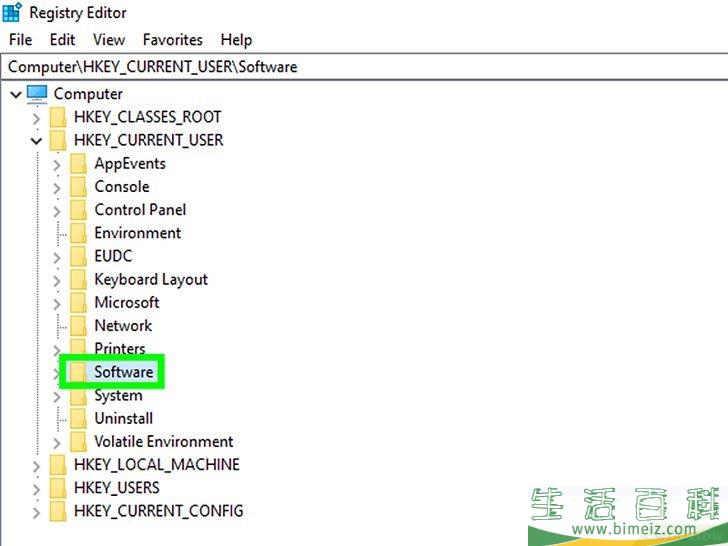
9点击“Software”文件夹旁边的箭头。 它在“.DEFAULT”文件夹中。
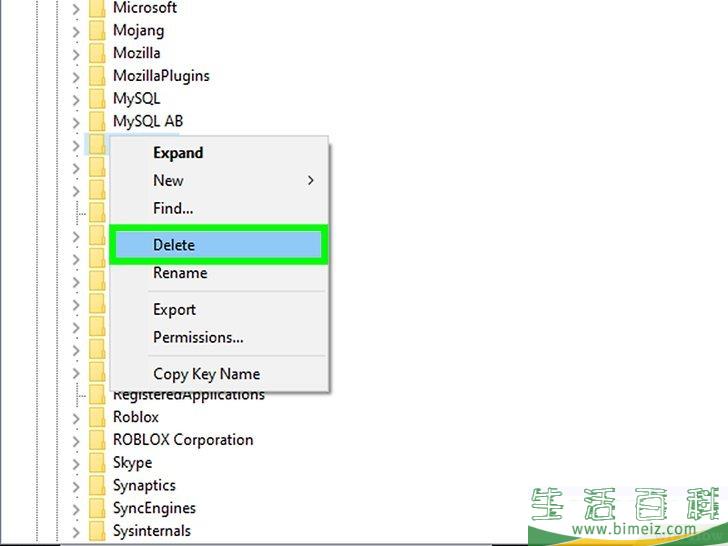
10删除所有NVIDIA文件夹。 寻找NVIDIA或NVIDIA Corporation内的所有文件夹,点击他们。然后按“删除”键。

11对“HKEY_USERS”文件夹下的任何其他文件夹重复上述操作。 点击箭头,然后点击“HKEY_USERS”文件夹中任何其他文件夹下的“Software”文件夹。然后删除这些文件夹中的所有NVIDIA或NVIDIA Corporation文件夹。
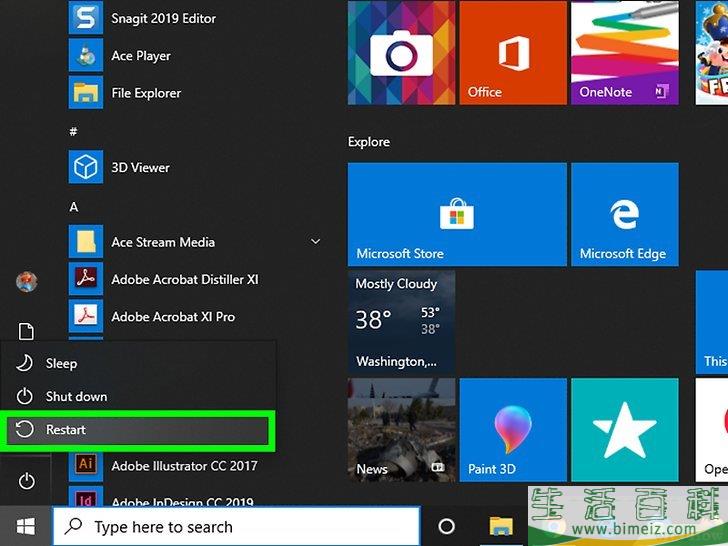
12删除所有Nvidia文件夹后重启电脑。 所有NVIDIA驱动程序将会从Windows注册表中完全删除。广告
注意事项
警告
上一篇:怎么调节电脑的低音
下一篇:怎么将蓝牙耳机连接到电脑上







